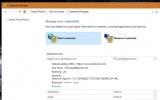Πώς να εμφανίσετε πατήματα πλήκτρων στα Windows 10
Η οπτικοποίηση των πλήκτρων είναι ένας πολύ καλός τρόπος για να μάθετε συντομεύσεις πληκτρολογίου για μια εφαρμογή. Εκτός αυτού, εάν πρέπει να εγγράψετε ένα σενάριο, είναι καλή ιδέα να εμφανίσετε πατήματα πλήκτρων στην οθόνη σας και να εξοικονομήσετε πολύ δουλειά κατά τη διάρκεια της επεξεργασίας. Εάν χρειάζεστε ένα καλό, προσαρμόσιμο εργαλείο για να εμφανίσετε πληκτρολογήσεις στα Windows 10, πρέπει να δώσετε Καρνάκ μια δοκιμή.
Εμφάνιση πλήκτρων
Κατεβάστε και τρέξτε το Carnac. Η εφαρμογή είναι ανοιχτού κώδικα και δεν χρειάζεται να εγκατασταθεί. Όταν το εκτελείτε, πηγαίνετε κατευθείαν στο δίσκο συστήματος. Από προεπιλογή, θα εμφανίζει πατήματα πλήκτρων καθώς και κλικ ποντικιού, επισημαίνοντας το κουμπί του ποντικιού στο οποίο έγινε κλικ. Το πρώτο πράγμα που θέλετε να κάνετε μετά την εκτέλεση της εφαρμογής είναι να το προσαρμόσετε. Κάντε διπλό κλικ στο εικονίδιο της εφαρμογής στο δίσκο συστήματος για να ανοίξετε τις ρυθμίσεις της.
Στην καρτέλα Γενικά, μπορείτε να επιλέξετε πού εμφανίζεται η πληκτρολόγηση στην οθόνη σας. Χρησιμοποιήστε τα επάνω, κάτω, αριστερά και δεξιά ρυθμιστικά όφσετ για να τοποθετήσετε το οπτικό. Το Carnac υποστηρίζει πολλές οθόνες, ώστε να μπορείτε να επιλέξετε σε ποια οθόνη θα πρέπει να εμφανίζεται η πληκτρολόγηση. Να είστε προσεκτικοί με αυτήν τη ρύθμιση, επειδή εάν το αντισταθμίσετε πάρα πολύ από όλες τις πλευρές, μπορεί να διακόψει την οπτική.

Αφού τοποθετήσετε το οπτικό της εφαρμογής, μεταβείτε στην καρτέλα Πληκτρολόγιο. Εδώ μπορείτε να προσαρμόσετε εάν η εφαρμογή θα εμφανίζει όλες τις πατήσεις πλήκτρων ή μόνο εκείνες που περιλαμβάνουν πλήκτρα τροποποιητή. Μπορείτε επίσης να προσαρμόσετε το οπτικό, το μέγεθος της γραμματοσειράς, την αδιαφάνεια και το χρώμα.

Η καρτέλα Ποντίκι είναι όπου μπορείτε να προσαρμόσετε τον τρόπο με τον οποίο εμφανίζονται τα κλικ του ποντικιού στην οθόνη σας. Εάν δεν θέλετε να εμφανίζονται τα κλικ του ποντικιού, καταργήστε την επιλογή "Εμφάνιση κλικ στο ποντίκι". Ωστόσο, αυτή η επιλογή είναι λίγο αμαξάκι, οπότε αν δεν ισχύει, ορίστε την τιμή του ρυθμιστή Stop Opacity σε 1, βγείτε από την εφαρμογή και εκτελέστε την ξανά. Αυτό πρέπει να κάνει το κόλπο.

Δείτε πώς εμφανίζονται τα πλήκτρα στην οθόνη σας.

Η εφαρμογή δεν εμφανίζει πατήματα πλήκτρων και στις δύο οθόνες που μπορεί να είναι ένα μειονέκτημα για ορισμένους χρήστες, αλλά κάνει οτιδήποτε άλλο άψογα. Εάν το οπτικό δεν είναι εύκολο να το δείτε στην επιφάνεια εργασίας σας, μπορείτε να το προσαρμόσετε ώστε να ταιριάζει σε οποιοδήποτε φόντο και μπορείτε επίσης να αλλάξετε το χρονικό διάστημα που παραμένει ορατό στην οθόνη σας. Θα πρέπει να ηχογραφείται σε οποιοδήποτε εργαλείο οριοθέτησης, ώστε να μην ανησυχείτε πολύ. Λειτουργεί με το εργαλείο OBS και με το Snagit.
Η εφαρμογή δεν βρίσκεται σε ενεργή ανάπτυξη, ωστόσο το δοκιμάσαμε στα Windows 10 1809 και λειτουργεί χωρίς προβλήματα.
Εάν χρησιμοποιείτε Mac και πρέπει να εμφανίσετε πατήματα πλήκτρων, υπάρχει μια πολύ καλή εφαρμογή που μπορεί να το κάνει αυτό για εσάς.
Έρευνα
Πρόσφατες δημοσιεύσεις
Προβολή εγκατεστημένων εφαρμογών σε απομακρυσμένη επιφάνεια εργασίας και εγκατάσταση νέων [Windows]
Η πρόσβαση με απομακρυσμένη επιφάνεια εργασίας σάς επιτρέπει να έχε...
Πώς να διαγράψετε τον κωδικό πρόσβασής σας στο Facebook που αποθηκεύεται στα Windows 10
Τα κοινωνικά μέσα έχουν γίνει τόσο σημαντικό κομμάτι της ζωής των α...
Τρόπος απενεργοποίησης του πίνακα ειδοποιήσεων στα Windows 10
Οι ειδοποιήσεις αποτελούν από καιρό μέρος των Windows, αλλά στα Win...

![Προβολή εγκατεστημένων εφαρμογών σε απομακρυσμένη επιφάνεια εργασίας και εγκατάσταση νέων [Windows]](/f/5783ec7cecb1af5221f469412be3e2a6.jpg?width=680&height=100)